
ലോകത്തിലെ മിക്ക ആളുകൾക്കും വിവിധ ചർമ്മ വൈകല്യങ്ങളുണ്ട്. മുഖക്കുരു, പിഗ്മെന്റ് പാടുകൾ, വടുക്കൾ, ചുളിവുകൾ, അനാവശ്യ സവിശേഷതകൾ എന്നിവ ആകാം. പക്ഷേ, അതേസമയം, എല്ലാവരും അവതരിപ്പിക്കുന്നതുപോലെ കാണപ്പെടാൻ ആഗ്രഹിക്കുന്നു. ഈ പാഠത്തിൽ, ഫോട്ടോഷോപ്പിൽ മുഖക്കുരു നീക്കംചെയ്യാൻ ശ്രമിക്കാം.
മുഖക്കുരു ഇല്ലാതാക്കൽ
ഞങ്ങൾക്ക് ഈ ഉറവിട ഫോട്ടോ ഉണ്ട്:
ഒരു പാഠത്തിന് നമുക്ക് വേണ്ടത്. തുടക്കത്തിൽ, വലിയ ക്രമക്കേടുകൾ (മുഖക്കുരു) ഒഴിവാക്കേണ്ടത് ആവശ്യമാണ്. ഉപരിതലത്തിന് മുകളിൽ പ്രകടമാകുന്നതിൽ നിന്ന് ദൃശ്യപരമായി ഇവരാണ്, അതായത് അവർ ലൈറ്റുകൾ പ്രഖ്യാപിച്ചിട്ടുണ്ട്. അതിനുശേഷം, നിങ്ങൾ ചർമ്മത്തെ മിനുസപ്പെടുത്തേണ്ടിവരും, തുടർന്ന് സ്വാഭാവികത നൽകുന്നതിനുള്ള അവളുടെ ഘടനയിലേക്ക് മടങ്ങുക.
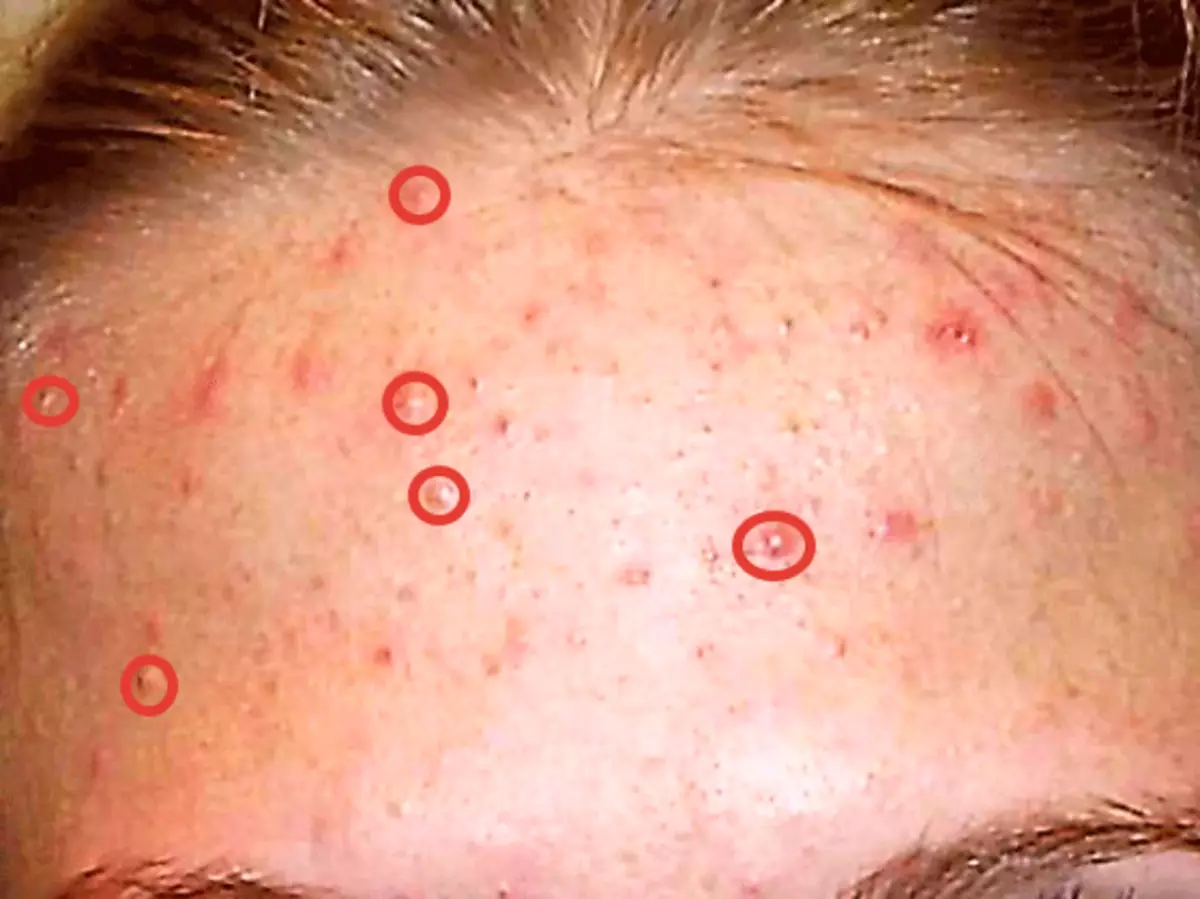
ഘട്ടം 1: വലിയ വൈകല്യങ്ങൾ ഇല്ലാതാക്കുന്നു
- ആരംഭിക്കാൻ, ഞങ്ങൾ ഉറവിട പാളിയുടെ ഒരു പകർപ്പ് ഉണ്ടാക്കും - പാലറ്റിലെ ലെയർ അനുബന്ധ ഐക്കണിലേക്ക് വലിച്ചിടുക.

- അടുത്തതായി, ഉപകരണം എടുക്കുക "ബ്രഷ് പുന oring സ്ഥാപിക്കൽ".

സ്ക്രീൻഷോട്ടിൽ കാണിച്ചിരിക്കുന്നതുപോലെ കോൺഫിഗർ ചെയ്യുക. ബ്രഷിന്റെ വലുപ്പം ഏകദേശം 10-15 പിക്സലുകൾ ആയിരിക്കണം.

- ഇപ്പോൾ കീ ക്ലാമ്പ് ചെയ്യുക Alt. ഒരു വൈകല്യത്തിന് കഴിയുന്നത്ര അടുത്ത് ഞങ്ങൾ ഒരു സാമ്പിൾ സ്കിൻ സാമ്പിൾ (സ്വരം) എടുക്കുന്നു (സജീവ പാളി ഇമേജിന്റെ ഒരു പകർപ്പ് സജീവമാണെന്ന് പരിശോധിക്കുക). കഴ്സർ "ടാർഗെറ്റ്" രൂപപ്പെടുത്തുന്നു. ഞങ്ങൾ വിചാരണ എടുത്തു, അതിന്റെ ഫലമായിരിക്കും.

- പിന്നെ പോകട്ടെ Alt. തുടർന്ന് സ്കെയിലുകളിൽ ക്ലിക്കുചെയ്യുക.

വരയ്ക്കുന്ന കറയും പിന്നീട് മിനുസമാർന്നതുപോലെ അയൽ സൈറ്റുകളുമായി നൂറു ശതമാനം യാദൃശ്ചികമായി നേടേണ്ട ആവശ്യമില്ല. എല്ലാ പ്രധാന മുഖക്കുരുമായും ഞങ്ങൾ ഒരേ പ്രവർത്തനം ചെയ്യുന്നു.

അടുത്തത് ഏറ്റവും കൂടുതൽ സമയമെടുക്കുന്ന പ്രക്രിയകളിലൊന്ന് പിന്തുടരും. ചെറിയ വൈകല്യങ്ങളിൽ എല്ലാം ഒരേപോലെ ആവർത്തിക്കേണ്ടത് ആവശ്യമാണ് - ബ്ലാക്ക് പോയിന്റുകൾ, വെൻ, മോളുകൾ എന്നിവ. എന്നിരുന്നാലും, വ്യക്തിത്വം സംരക്ഷിക്കേണ്ടത് ആവശ്യമാണെങ്കിൽ, മോളുകൾ സ്പർശിക്കാൻ കഴിയില്ല.
അത് ഏകദേശം എന്തായിരിക്കണം:

ഏറ്റവും ചെറിയ ചില വൈകല്യങ്ങൾ കേടുകൂടാതെയിരിക്കുകയായിരുന്നു. സ്കിൻ ടെക്സ്ചർ സംരക്ഷിക്കേണ്ടത് ആവശ്യമാണ് (ചർമ്മം വീണ്ടും ചൂഷണം ചെയ്യുന്ന പ്രക്രിയയിൽ വളരെയധികം മൃദുവാക്കും).
ഘട്ടം 2: സുഗമമാക്കുന്നു
- മുന്നോട്ടുപോകുക. നിങ്ങൾ ഇപ്പോൾ ജോലി ചെയ്ത ലെയറിന്റെ രണ്ട് പകർപ്പുകൾ ഞങ്ങൾ ഉണ്ടാക്കുന്നു. ചുവടെയുള്ള പകർപ്പിനെക്കുറിച്ച് (പാലസ് പാലറ്റിൽ) ഞങ്ങൾ മറക്കുകയും ടോപ്പ് പകർപ്പ് സജീവമായി ഒരു പാളി സജീവമാക്കുകയും ചെയ്യുക.
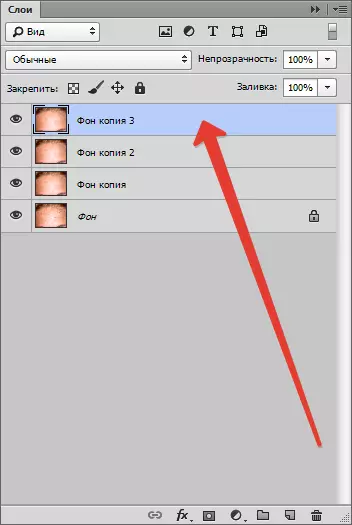
- ഉപകരണം എടുക്കുക "ബ്രഷ് മിക്സ് ചെയ്യുക".
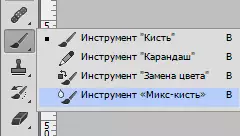
സ്ക്രീൻഷോട്ടിൽ കാണിച്ചിരിക്കുന്നതുപോലെ അത് ഇഷ്ടാനുസൃതമാക്കുക. നിറം അപ്രധാനമാണ്.

വലുപ്പം തികച്ചും വലുതായിരിക്കണം. ബ്രഷ് അയൽ ടോണുകൾ പിടിച്ചെടുക്കുകയും അവയെ ഇളക്കുകയും ചെയ്യും. കൂടാതെ, ബ്രഷിന്റെ വലുപ്പം അത് ബാധകമാകുന്ന സൈറ്റിന്റെ വലുപ്പത്തെ ആശ്രയിച്ചിരിക്കുന്നു. ഉദാഹരണത്തിന്, മുടിയുള്ള സ്ഥലങ്ങളിൽ.
ബ്രഷിന്റെ വലുപ്പം വേഗത്തിൽ സ്വാപ്പ് ചെയ്യുക കീബോർഡിൽ ചതുര ബ്രാക്കറ്റുകളുള്ള കീകോ ആകാം.
- വേല "ബ്രഷ് മിക്സ് ചെയ്യുക" ടോണുകൾക്കിടയിൽ പെട്ടെന്നുള്ള അതിരുകൾ ഒഴിവാക്കാൻ ഹ്രസ്വ വൃത്താകൃതിയിലുള്ള ചലനങ്ങൾ ആവശ്യമാണ്, അല്ലെങ്കിൽ ഇങ്ങനെ:
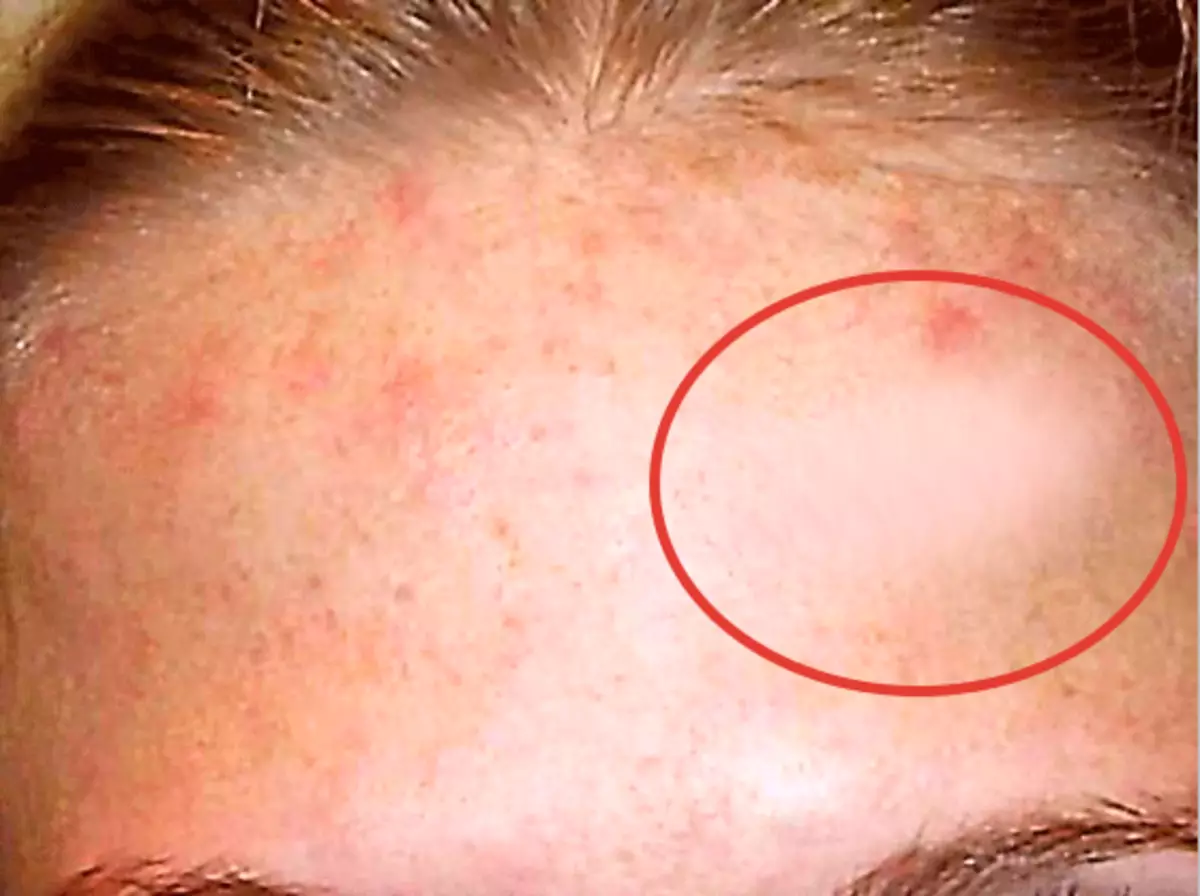
കറകളുള്ള ഈ സൈറ്റുകളിലെ ഉപകരണങ്ങൾ ഞങ്ങൾ പ്രോസസ്സ് ചെയ്യുന്നു, തൊട്ടടുത്തതിൽ നിന്ന് വ്യത്യസ്തമാണ്.
മുഴുവൻ നെറ്റിയെയും ഉടൻ സ്മിയർ ചെയ്യേണ്ടതില്ല, അവന് ഒരു വോളിയം ഉണ്ടെന്ന് ഓർമ്മിക്കുക (നെറ്റി). എല്ലാ ചർമ്മത്തിന്റെയും പൂർണ്ണമത കൈവരിക്കേണ്ടതില്ല. ഇത് ആദ്യമായി പ്രവർത്തിക്കുന്നില്ലെങ്കിൽ, എല്ലാം പരിശീലനത്തിലാണ്. ഫലം (മെയ്) ഇങ്ങനെയായിരിക്കണം:

- അടുത്തതായി ഈ ലെയർ ഫിൽട്ടറിന് ബാധകമാക്കുക "ഉപരിതലത്തിൽ മങ്ങി" ചർമ്മ ടോണുകൾക്കിടയിൽ കൂടുതൽ സുഗമമായ പരിവർത്തനം നേടുന്നതിന്.

ഓരോ ചിത്രത്തിനുമുള്ള ഫിൽട്ടർ മൂല്യങ്ങൾ വ്യത്യസ്തമായിരിക്കണം. സ്ക്രീൻഷോട്ടിൽ ശ്രദ്ധ കേന്ദ്രീകരിക്കുക.

നിങ്ങൾ, ചിത്രത്തിലെന്നപോലെ, കീറിപ്പോയ ചില തകരാറുകൾ (മുകളിൽ, മുടിക്ക് സമീപം), നിങ്ങൾക്ക് അവ പിന്നീട് പരിഹരിക്കാൻ കഴിയും "ബ്രഷ് പുന oring സ്ഥാപിക്കൽ".
- അടുത്തതായി, പാളികളുടെ പാലറ്റിലേക്ക് പോകുക, പതിവ് Alt. തുടർന്ന് മാസ്ക് ഐക്കണിൽ ക്ലിക്കുചെയ്യുക, അതുവഴി നിങ്ങൾ പ്രവർത്തിക്കുന്ന സജീവമായി (നിങ്ങൾ ജോലി ചെയ്യുന്ന) ലെയറിൽ ഒരു കറുത്ത മാസ്ക് സൃഷ്ടിക്കുന്നു. ഒരു കറുത്ത മാസ്ക് എന്നാൽ പാളിയിലെ ചിത്രം പൂർണ്ണമായും മറച്ചിരിക്കുന്നു എന്നതാണ്, വിഷയത്തിൽ എന്താണ് കാണിച്ചിരിക്കുന്നതെന്ന് ഞങ്ങൾ കാണുന്നു.
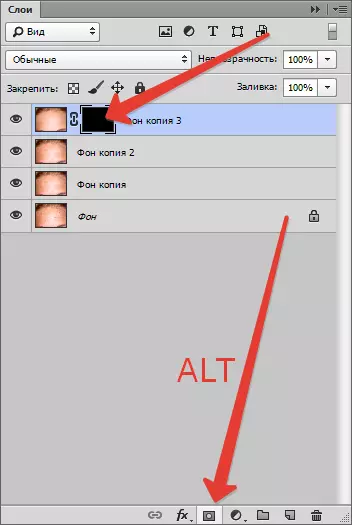
അതനുസരിച്ച്, മുകളിലെ പാളി അല്ലെങ്കിൽ അതിന്റെ സൈറ്റുകൾ "തുറക്കാൻ", നിങ്ങൾ അതിൽ ഒരു വെളുത്ത ബ്രഷ് ഉപയോഗിച്ച് പ്രവർത്തിക്കേണ്ടതുണ്ട്.
- അതിനാൽ, മാസ്കിൽ ക്ലിക്കുചെയ്യുക, തുടർന്ന് സ്ക്രീൻഷോട്ടുകളിലെന്നപോലെ സോഫ്റ്റ് അരികുകളും ക്രമീകരണങ്ങളും ഉപയോഗിച്ച് "ബ്രഷ്" ഉപകരണം തിരഞ്ഞെടുക്കുക.

ഫോം "സോഫ്റ്റ് റ round ണ്ട്".

വെളുത്ത നിറം.
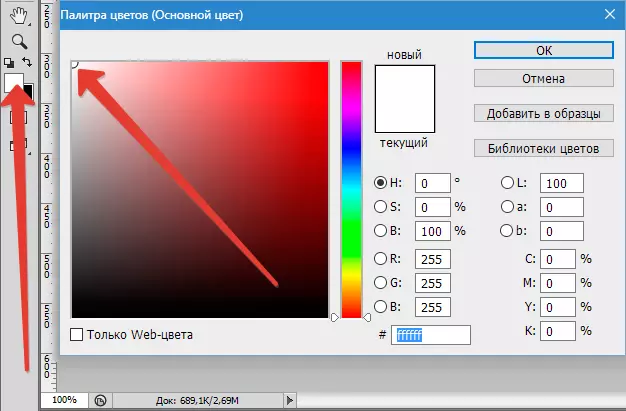
"സാധാരണ", അതാര്യത, 30 ശതമാനം വരെ മോഡ് മോഡ് ചെയ്യുക.

- ഇപ്പോൾ ഞങ്ങൾ മോഡലിന്റെ നെറ്റിയിൽ ബ്രഷിലൂടെ കടന്നുപോകുന്നു (അവ മാസ്കിൽ ക്ലിക്കുചെയ്തിട്ടില്ലേ?), ഞങ്ങൾക്ക് ആവശ്യമായ ഫലം നേടുന്നത്.

ഘട്ടം 3: വീണ്ടെടുക്കൽ ഘടന
- ചർമ്മം ഞങ്ങളുടെ പ്രവർത്തനങ്ങൾ കഴുകിയാക്കിയതിനുശേഷം, ഒരു ടെക്സ്ചർ അടിച്ചേൽപ്പിക്കേണ്ടത് ആവശ്യമാണ്. ഞങ്ങൾ ആദ്യം പ്രവർത്തിച്ച ലെയറിൽ ഇവിടെ വരും. ഞങ്ങളുടെ കാര്യത്തിൽ, അവനെ വിളിക്കുന്നു "പശ്ചാത്തലം പകർത്തുക".

ഇത് പാലസ് പാലറ്റിന്റെ മുകളിലേക്ക് നീക്കി ഒരു പകർപ്പ് സൃഷ്ടിക്കണം.
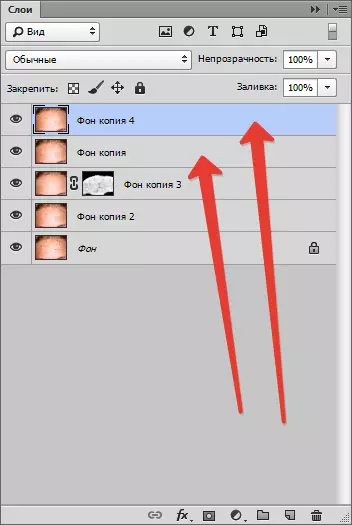
- അതിനടുത്തുള്ള കണ്ണ് ഐക്കണിൽ ക്ലിക്കുചെയ്ത് ചുവടെയുള്ള കോപ്പി ഫിൽട്ടറിൽ ക്ലിക്കുചെയ്ത് മുകളിലെ പാളിയിൽ നിന്ന് ദൃശ്യപരത നീക്കംചെയ്യുക "കളർ ദൃശ്യതീവ്രത".
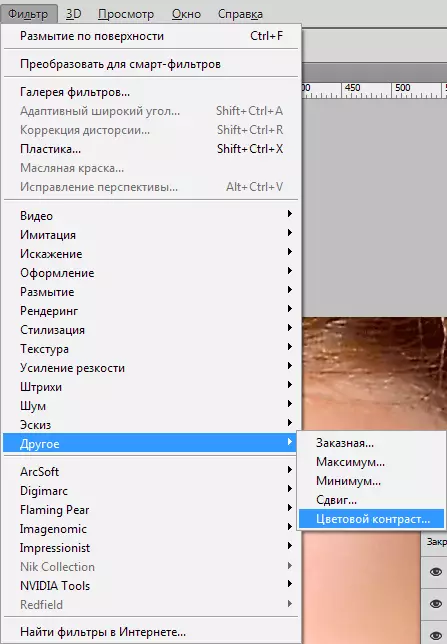
വലിയ ഭാഗങ്ങളുടെ പ്രകടനം ഞങ്ങൾ നേടിയ സ്ലൈഡർ.
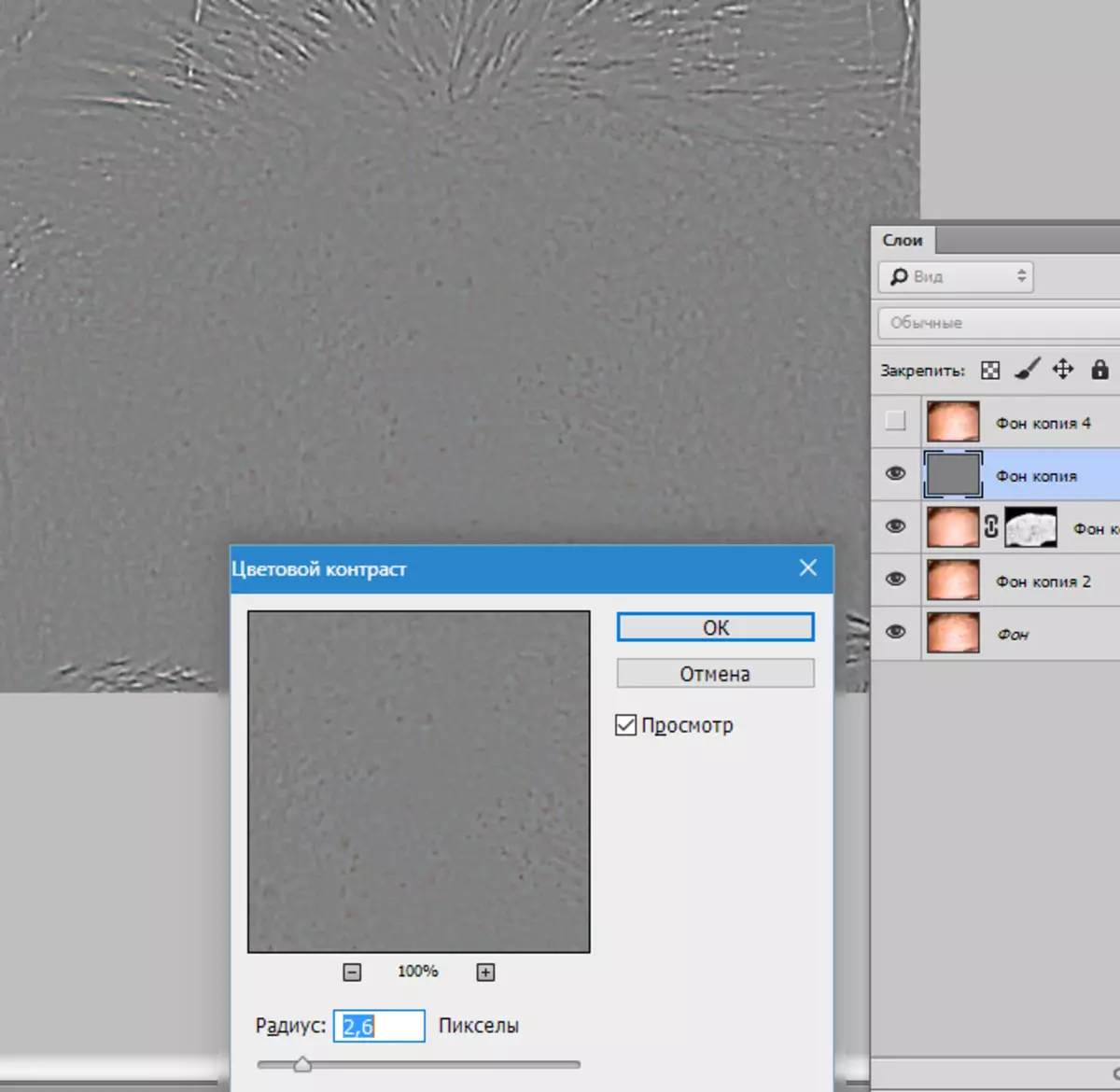
- മുകളിലെ പാളിയിലേക്ക് പോയി, ദൃശ്യപരത ഓണാക്കുക, അതേ നടപടിക്രമം നടത്തുക, ചെറിയ ഭാഗങ്ങളിലേക്ക് മൂല്യം കുറവ് മാത്രം സജ്ജമാക്കുക.

- ഇപ്പോൾ ഫിൽറ്റർ പ്രയോഗിക്കുന്ന ഓരോ പാളിക്കും, ഓവർലേ മോഡ് മാറ്റുക "ഓവർലാപ്പിംഗ്" . മെനുവിൽ ക്ലിക്കുചെയ്യുക (അമ്പടയാളം സൂചിപ്പിച്ചിരിക്കുന്നു).
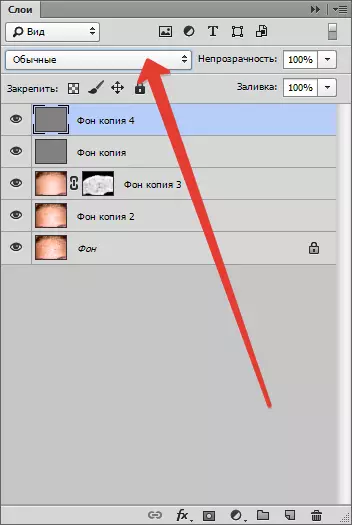
അനുബന്ധ പോയിന്റ് തിരഞ്ഞെടുക്കുക.
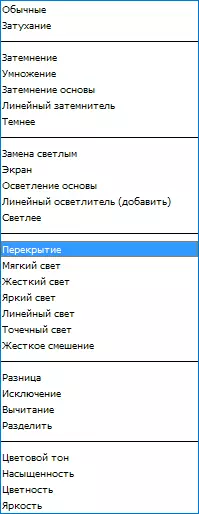
ഇത് ഏകദേശം ഇനിപ്പറയുന്നവ മാറുന്നു:

- ഇഫക്റ്റ് വളരെ ശക്തമാണെന്ന് മാറുകയാണെങ്കിൽ, ലെയറിന്റെ പാലറ്റിലെ അതാര്യത ഈ പാളികൾക്കായി മാറ്റാൻ കഴിയും. കൂടാതെ, ചില പ്രദേശങ്ങളിൽ, ഉദാഹരണത്തിന്, ഉദാഹരണത്തിന്, ചിത്രത്തിന്റെ അല്ലെങ്കിൽ ചിത്രത്തിന്റെ അരികുകളിൽ, അത് വെവ്വേറെ അടിക്കാൻ കഴിയും. ഇത് ചെയ്യുന്നതിന്, ഓരോ പാളിയിലും ഒരു മാസ്ക് സൃഷ്ടിക്കുക (ഒരു ക്ലാമ്പിംഗ് കീ ഇല്ലാതെ Alt. ) ഒരേ ക്രമീകരണങ്ങളുള്ള ഒരു കറുത്ത ബ്രഷ് ഉപയോഗിച്ച് ഞങ്ങൾ ഇത്തവണ ഒരു വെളുത്ത മാസ്കിൽ പോകുന്നു (മുകളിൽ കാണുക). മാസ്ക് ലെയർ ദൃശ്യപരതയിൽ പ്രവർത്തിക്കുന്നതിന് മുമ്പ് അത് നീക്കംചെയ്യുന്നത് നന്നായിരിക്കും.
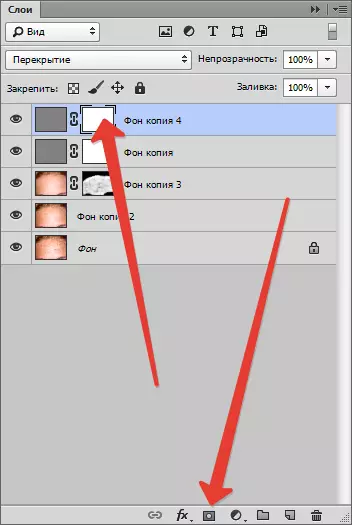
എന്ത് സംഭവിച്ചു:
എന്ത് സംഭവിച്ചു:

ഇതിൽ, ചർമ്മ വൈകല്യങ്ങൾ നീക്കംചെയ്യുന്നതിന് ജോലി പൂർത്തിയാക്കുന്നു (മൊത്തത്തിൽ). ഞങ്ങൾ ഡിസ്അസംബ്ലിംഗ് ചെയ്ത പ്രധാന സാങ്കേതികതകൾ, ഇപ്പോൾ ഫോട്ടോഷോപ്പിൽ മുഖക്കുരു മണക്കേണ്ടതുണ്ടെങ്കിൽ അവ പ്രായോഗികമായി പ്രയോഗിക്കാൻ കഴിയും.
